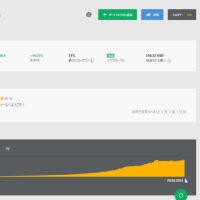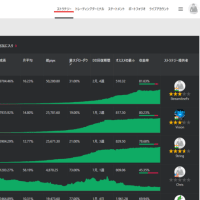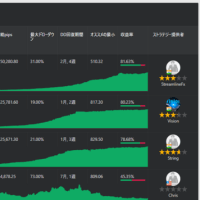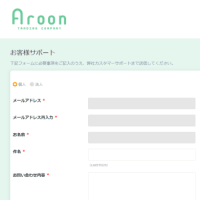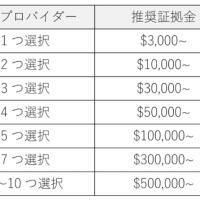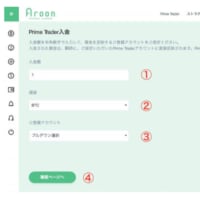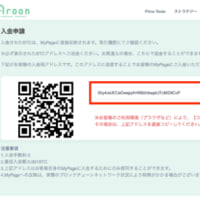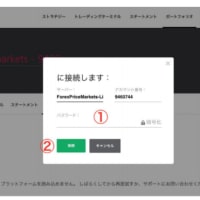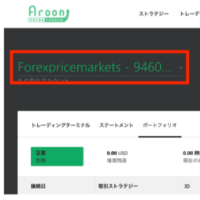私はアルーン(Aroon)に口座開設の申し込みをしたあと、この次はどうすれば良いのかな・・・と考えたきり2日間寝かせていたことがあります(笑)
何かに登録して、IDとパスワードを設定して・・・って結構面倒くさくないですか?
ついつい後回しにしがちの私ですが、それには理由があります。
一番は「ゴールが見えないこと」ですね。
一体どこまで設定しなきゃいけないの?と思うと、まあいいや後で・・・と思っちゃうんですよね(^_^;)
じゃあアルーン(Aroon)の場合はどうだったかというと、やってみたら意外とすぐできました( *´艸`)
今日は私と同じズボラさんのために、やったみたら結構簡単だったAroon Prime Trader(アルーン自動売買)の口座開設について解説していきたいと思います♪
まずはメールが届くよ♪開封してみよう
アルーン(Aroon Prime Trader)の公式サイトから口座開設の申し込みをすると、いくつかのメールが送付されます。
なかにはURLをクリックしなければならないメールもあるので、全て開封して読んでくださいね。
と言っても、面倒くさがり屋さんには難しいので、大切なところだけを教えちゃいます♪
①認証メール
初めに届くのが、口座開設フォームに入力したメールアドレスが正しいかどうかを確かめるためのメールです。
メール本文中にあるURLをクリックし、ご自分のアドレスで間違いないと認証してください。
②口座開設完了メール
メールアドレスの認証が完了すると、口座開設も完了します。
次に届いたメールの本文には、「マイページ」にログインするために必要なIDとパスワードが記載されています。
チェックするところはこれだけでOK!
メールは保存しておいてくださいね。
③Prime Trader認証メール
次に届くメールも重要です!
Aroon (アルーン)自動売買ツール「Prime Trader」を使うために、メール本文の「認証」ボタンをクリックしてください。
④Prime Trader承認完了メール
「Prime Trader」が承認されたことをお知らせするメールですが、特に何もしなくてOKです。
⑤Prime Traderアカウント発行完了メール
「Prime Trader」アカウントが発行されました。
本文中にログインするためのIDとパスワードが記載されています。
先ほどの「マイページ」用ID・パスワードとは別に、「Prime Trader」用のID・パスワードも忘れずに保存しておきましょう。
これで登録関係の初期設定は完了です!
あとは実際に「マイページ」や「Prime Trader」にログインして、資金を投入したりストラテジーを選択したり・・・
まだまだやることはいっぱいありますね(^_^;)
次回は口座に入金するところまでをご紹介するのでお楽しみに♪